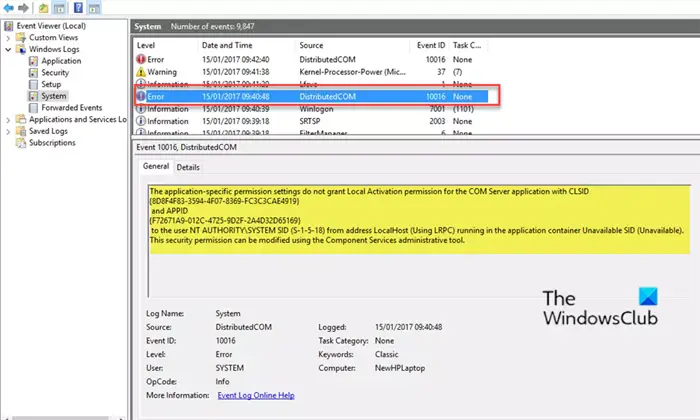Im heutigen Beitrag werden wir die Ursache identifizieren und dann die möglichen Lösungen für das Problem bereitstellen DCOM (DistributedCOM)-Ereignis-ID 10016 Fehler, der während des normalen Betriebs von Windows 11/10 in der Windows-Ereignisanzeige angezeigt werden kann.
Das Verteiltes Komponentenobjektmodell (DCOM) ist ein integraler Bestandteil der vernetzten Kommunikation auf Windows-Rechnern. Es handelt sich um eine proprietäre Microsoft-Technologie, die jedes Mal aktiv wird, wenn eine Anwendung eine Verbindung zum Internet herstellt. Ein herkömmliches COM kann nur auf Informationen auf demselben Computer zugreifen, während DCOM auf Daten auf Remoteservern zugreifen kann.
Beispielsweise verwenden viele Websites und Dienste Skripts, die auf einen Remote-Server zugreifen. Wenn Ihr System mithilfe eines Skripts oder auf andere Weise eine Anforderung stellt, leitet DCOM die Anforderung an das spezifische Skriptobjekt weiter. Angesichts der Häufigkeit, mit der moderne Anwendungen eine Netzwerkverbindung verwenden, und unserer allgemeinen Verwendung von Computern können Sie sehen, wie häufig DCOM verwendet wird.
DCOM-Ereignis-ID 10016-Fehler behoben
Möglicherweise bemerken Sie das folgende Ereignis 10016, das in den Systemereignisprotokollen auf einem Computer protokolliert wird, auf dem Windows 10, Windows Server 2016, Windows Server 2019, Windows Server, Version 1903 oder Windows Server 1909 ausgeführt wird:
Quelle: Microsoft-Windows-DistributedCOM Ereignis-ID: 10016 Beschreibung: Die anwendungsspezifischen Berechtigungseinstellungen gewähren keine Berechtigung zur lokalen Aktivierung für die COM-Server-Anwendung mit CLSID {D63B10C5-BB46-4990-A94F-E40B9D520160} und APPID {9CA88EE3-ACB7-47C8-AFC4-AB702511C276} an den Benutzer NT AUTHORITY\SYSTEM SID (S-1-5-18) von der Adresse LocalHost (unter Verwendung von LRPC), die im Anwendungscontainer ausgeführt wird. Nicht verfügbare SID (Nicht verfügbar). Diese Sicherheitsberechtigung kann mit dem Verwaltungstool der Komponentendienste geändert werden.
Normalerweise wird der obige Fehler in der Ereignisanzeige protokolliert. Es ist jedoch bemerkenswert, dass es Variationen des Ereignis-ID 10016-Fehlers gibt. Dennoch ist das Verfahren zur Minderung des Fehlers im Wesentlichen dasselbe.
Ein DCOM-Fehler tritt normalerweise auf, wenn eine Anwendung oder ein Dienst versucht, DCOM zu verwenden, aber nicht über die entsprechenden Berechtigungen verfügt. Meistens wirken sich DCOM-Fehler nicht auf Ihr System aus, außer dass sie Ihre Ereignisanzeige verstopfen. Diese 10016-Ereignisse werden aufgezeichnet, wenn Microsoft-Komponenten versuchen, ohne die erforderlichen Berechtigungen auf DCOM-Komponenten zuzugreifen. In diesem Fall wird dies erwartet und ist beabsichtigt.
DCOM-Fehler sind kein Grund zur Sorge – Sie können sie getrost ignorieren. Es gibt jedoch Verfahren, die Sie befolgen können, um den Fehler mit der Ereignis-ID 10016 zu beheben, wann immer er auftritt.
So beheben Sie den Fehler DCOM-Ereignis-ID 10016
Um dieses Problem zu beheben, schlägt Microsoft vor, einen XML-Filter zu erstellen, um den Fehler DCOM-Ereignis-ID 10016 zu unterdrücken.
Hier ist wie:
- Öffnen Sie die Ereignisanzeige (Drücken Sie die Windows-Taste + R. Geben Sie im Dialogfeld Ausführen Folgendes ein eventvwr und Enter drücken).
- Kuck Windows-Protokolle > System.
- Klicken Aktuelles Protokoll filtern unter dem Handlung Feld.
- Wählen Sie die Registerkarte XML und überprüfen Sie sie Abfrage manuell bearbeiten Möglichkeit.
- Kopieren Sie den folgenden XML-Text und fügen Sie ihn in das Filterdialogfeld ein.
*[System[(EventID=10016)]] and *[EventData[ ( Data[@Name='param4'] and Data='{D63B10C5-BB46-4990-A94F-E40B9D520160}' and Data[@Name='param5'] and Data='{9CA88EE3-ACB7-47C8-AFC4-AB702511C276}' and Data[@Name='param8'] and Data='S-1-5-18' ) or ( Data[@Name='param4'] and Data='{260EB9DE-5CBE-4BFF-A99A-3710AF55BF1E}' and Data[@Name='param5'] and Data='{260EB9DE-5CBE-4BFF-A99A-3710AF55BF1E}' ) or ( Data[@Name='param4'] and Data='{C2F03A33-21F5-47FA-B4BB-156362A2F239}' and Data[@Name='param5'] and Data='{316CDED5-E4AE-4B15-9113-7055D84DCC97}' and Data[@Name='param8'] and Data='S-1-5-19' ) or ( Data[@Name='param4'] and Data='{6B3B8D23-FA8D-40B9-8DBD-B950333E2C52}' and Data[@Name='param5'] and Data='{4839DDB7-58C2-48F5-8283-E1D1807D0D7D}' and Data[@Name='param8'] and Data='S-1-5-19' ) ]]
Bei dieser Abfrage Param4 entspricht der COM-Server-Anwendung CLSID, Param5 entspricht der APPID, und Parameter8 entspricht der Sicherheitskontext-SID, die alle in den 10016-Ereignisprotokollen aufgezeichnet werden.
Die DCOM-Fehlereinträge mit der Ereignis-ID 10016 sind jetzt ausgeblendet.
Alternativ können Sie das Problem mit den DCOM-Berechtigungen mit dem Registrierungseditor und dem DCom-Konfigurationstool beheben.
Hier ist wie:
Das Update beinhaltet eine Anpassung der Registrierung – daher wird als Vorsichtsmaßnahme empfohlen, dass Sie die Registrierung sichern oder einen Systemwiederherstellungspunkt erstellen.
Um zu verhindern, dass die Ereignisse protokolliert werden, gehen Sie folgendermaßen vor, um den DCOM-Komponenten mit bestimmten CLSIDs und APPIDs die Berechtigung zu erteilen.
Zuerst müssen Sie herausfinden, welcher Prozess oder Dienst mit der im Fehler aufgeführten CLASS-ID verknüpft ist. Kopieren Sie dazu die in der Ereignisbeschreibung aufgeführte CLSID. In diesem Fall ist es {D63B10C5-BB46-4990-A94F-E40B9D520160}. Achten Sie darauf, auch die beiden geschweiften Klammern zu kopieren.
Starten Sie jetzt den Registrierungseditor. Wenn Sie den Registrierungseditor geöffnet haben, klicken Sie auf Bearbeiten und dann Finden. Fahren Sie fort und fügen Sie die CLSID in das Suchfeld ein und drücken Sie die Eingabetaste.
Die Registry startet nun eine Suche. Nach einiger Zeit sollten Sie ein Ergebnis unter dem erhalten HK_CLASSES_ROOT\CLSID Schlüssel. Auf der rechten Seite sollte es zwei Tasten haben und die Standard Man sollte den Namen des Dienstes auflisten. In diesem Fall sollte es sein RuntimeBroker.
Nachdem Sie nun den Vorgang identifiziert haben, können Sie nun wie folgt vorgehen, um den Fehler zu beheben.
- Navigieren Sie dennoch im Registrierungseditor zum folgenden AppID-Schlüssel, der dem RuntimeBroker zugeordnet ist:
HKEY_CLASSES_ROOT\AppID\{9CA88EE3-ACB7-47C8-AFC4-AB702511C276}
Standardmäßig besitzt TrustedInstaller diesen Registrierungsschlüssel und seine Unterschlüssel. Legen Sie den Administrator als Eigentümer des Schlüssels und seiner Unterschlüssel fest. Weitere Informationen finden Sie unter So übernehmen Sie den Besitz von Registrierungsschlüsseln.
- Nach dem Einstellen Administratoren als Eigentümer zuweisen Administratoren Gruppe und SYSTEM -Konto verfügen über die Berechtigung „Vollzugriff“ für den Schlüssel und die Unterschlüssel.
- Beenden Sie den Registrierungseditor.
Starten Sie als Nächstes das DCOM-Konfigurationstool (drücken Sie die Windows-Taste + R. Geben Sie im Dialogfeld „Ausführen“ Folgendes ein: dcomcnfg.exe und drücken Sie die Eingabetaste.
- Klicken Komponentendienste > Computers > Mein Computeräh > DCOM-Konfig.
- Klicken Sie mit der rechten Maustaste auf die Anwendung, die der im Ereignisprotokoll aufgezeichneten AppID entspricht, und wählen Sie dann Eigenschaften aus.
Der Anwendungsname in diesem Beispiel lautet RuntimeBroker die wir zuvor identifiziert haben. Wenn das DCom-Konfigurationstool zwei RuntimeBroker-Einträge auflistet. Um die richtige zu finden, klicken Sie mit der rechten Maustaste auf ein Element und klicken Sie auf Eigenschaften und gleichen Sie die App-ID mit der in der Registrierung ab.
- Wähle aus Sicherheit Tab.
- Unter Start- und Aktivierungsberechtigungenauswählen Anpassenund klicken Sie Bearbeiten.
Wenn die Schaltfläche „Bearbeiten“ auf der Eigenschaftenseite der RuntimeBroker-Anwendung in DCOM Config ausgegraut ist, müssen Sie die Berechtigungen des AppID-Registrierungsschlüssels überprüfen.
- Unter Gruppen- oder Benutzernamenauswählen Hinzufügen.
- Geben Sie den im Ereignisprotokoll aufgezeichneten Gruppen- oder Benutzernamen ein. Beispielsweise kann das im Protokoll aufgezeichnete Konto sein NT-AUTORITÄT\NETZWERKDIENST, NT-AUTORITÄT\SYSTEModer eine andere Gruppe oder ein anderes Konto.
- Klicken OK.
- Weisen Sie dem hinzugefügten Benutzer oder der hinzugefügten Gruppe die Berechtigung zur lokalen Aktivierung zu und schließen Sie den Vorgang ab.
Dieses Verfahren verhindert die Ereignisprotokollfehler Ereignis-ID: 10016 in Bezug auf DCOM-Berechtigungen.
Notiz: Microsoft empfiehlt die Methode zum Ändern der Berechtigungen für DCOM-Komponenten nicht, um zu verhindern, dass dieser Fehler protokolliert wird, da diese Fehler die Funktionalität nicht beeinträchtigen und das Ändern der Berechtigungen unbeabsichtigte Nebeneffekte haben kann.
Hoffe das hilft!
Verwandt: DCOM-Fehler 1084 behoben.